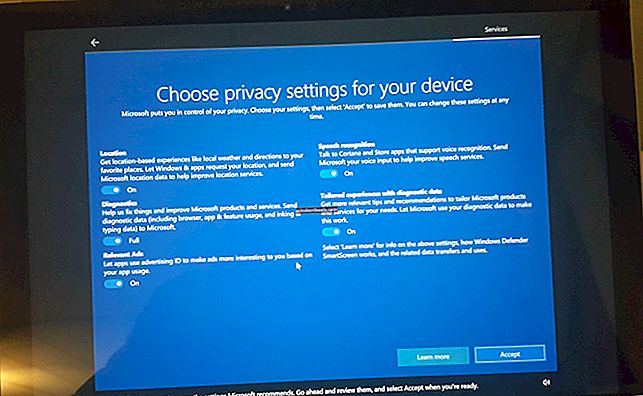Oprava: Vyskytla sa chyba autentifikácie (vzdialená pracovná plocha)
Ľudia používajúci pripojenie vzdialenej pracovnej plochy sa môžu stretnúť so situáciou, keď sa chyba vyskytne “Vyskytla sa chyba overenia”Pri pokuse o nadviazanie spojenia s iným vzdialeným počítačom. Microsoft oficiálne uznal chybové hlásenie a dokonca vydal dokument s uvedením koreňa a príčin chyby.

Toto chybové hlásenie nie je nové a v systéme Windows sa vyskytuje už pomerne dlho. Je to tak preto, lebo príčiny tohto chybového hlásenia je možné sledovať od neúplných aktualizácií až po problémy v skupinovej politike.
Čo spôsobuje „chyba overenia totožnosti“ pri pripojení k vzdialenej ploche?
Ako už bolo spomenuté vyššie, príčiny tejto chyby možno vysledovať u mnohých rôznych modulov. Príčiny sú okrem iného:
- Najnovšie aktualizácie nie sú nainštalované ani v pripájajúcom počítači, ani v cieľovom počítači. Nesúlad spôsobí prerušenie činnosti vzdialenej pracovnej plochy.
- V serveri sú problémy editor skupinovej politiky. Možno bude potrebné zmeniť niektoré kľúče skupinovej politiky, aby ste mohli povoliť prístup.
- Existuje skutočná nesúlad hesla počas pripájania k cieľovému počítaču.
Predtým, ako prejdete k riešeniam, uistite sa, že máte aktívne internetové pripojenie a ste prihlásení ako správca.
Riešenie 1: Inštalácia najnovších aktualizácií systému Windows do oboch počítačov.
Skôr ako prejdeme k ďalším rozsiahlym riešeniam, je pravdepodobne rozumné nainštalovať si na oba počítače najnovšie aktualizácie systému Windows. Pri pokuse o vzdialené pripojenie je potrebné, aby boli v obidvoch počítačoch nainštalované rovnaké bezpečnostné opravy, aby ste sa vyhli chybám zabezpečenia. Tieto bezpečnostné opravy sa inštalujú prostredníctvom aktualizácií systému Windows.
- Stlačte Windows + S a zadajte „aktualizovať”V dialógovom okne a otvorte aplikáciu.
- V nastaveniach aktualizácie kliknite na Skontroluj aktualizácie.
- Teraz sa Windows pripojí k jeho serveru a po stiahnutí požadovaných súborov nainštaluje aktualizácie.

- Uistite sa, že sú obidva počítače aktualizované. Reštartujte počítač a skontrolujte, či sa chybové hlásenie nevyriešilo.
Riešenie 2: Vykonávanie zmien v editore zásad skupiny
Editor skupinových politík Windows obsahuje dôležité informácie, ktoré určujú, ako by mali počítače interagovať a vykonávať rôzne operácie. Je to druh usmernenia a môže sa líšiť medzi počítačmi v závislosti od preferencií. Existuje niekoľko kľúčov, ktoré musíme zmeniť, aby sa pripojenie k druhému počítaču nadviazalo bez problémov.
- Stlačte Windows + R a zadajte „gpedit.msc”V dialógovom okne a stlačte kláves Enter.
- V editore skupinových politík prejdite na nasledujúci kľúč:
Konfigurácia počítača> Šablóny na správu> Systém> Delegovanie poverení> Šifrovanie Oracle Remediation

- Teraz otvorte kľúč Šifrovanie Oprava Oracle a zmeniť jeho stav na Povolené. Nastavte tiež Úroveň ochrany do Zraniteľný.

- Stlačte Podať žiadosť pre uloženie zmien a ukončenie stlačením OK. Teraz skontrolujte, či je chybové hlásenie vyriešené.
Ak vo svojom počítači nemáte Editor skupinových politík, môžeme kľúč pridať pomocou editora databázy Registry.
- Stlačte Windows + S, do dialógového okna zadajte „príkazový riadok“, kliknite pravým tlačidlom myši na aplikáciu a vyberte Spustiť ako správca.
- Po zobrazení príkazového riadka so zvýšenými oprávneniami vykonajte nasledujúci príkaz:
REG ADD HKLM \ Software \ Microsoft \ Windows \ CurrentVersion \ Policies \ System \ CredSSP \ Parameters \ / v AllowEncryptionOracle / t REG_DWORD / d 2

- Po vykonaní príkazu sa skúste znova pripojiť. Ak to nefunguje, reštartujte počítač a skúste to znova.
Okrem vyššie uvedených riešení môžete tiež vyskúšať:
- Heslo môžete resetovať z radiča domény (pre podniky). Potom z Active Directory môžete vybrať používateľa a otvoriť jeho vlastnosti. Potom na karte Účet, môžeš odškrtnúť možnosť Užívateľ musí zmeniť heslo pri ďalšom prihlásení.
- Ak nemáte prístup k vzdialenému počítaču, môžete odstrániť aktualizáciu zabezpečenia v počítači, takže obidva počítače majú rovnakú verziu.
- Uistite sa, že nie ste obmedzené od pripojenia k cieľovému počítaču. To isté platí pre cieľ, ak je obmedzené na spojenie s.
- Skontrolujte sieť POŽARNE dvere.